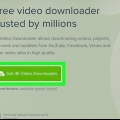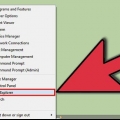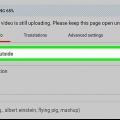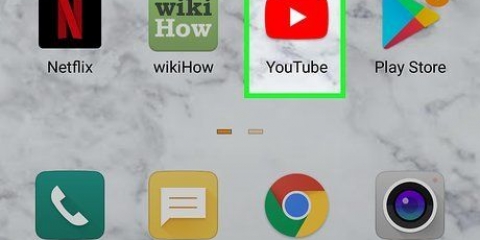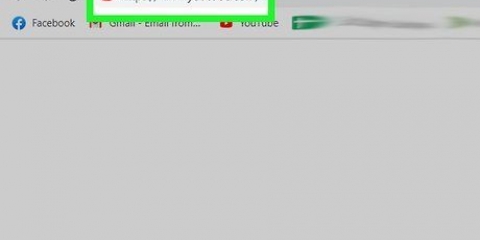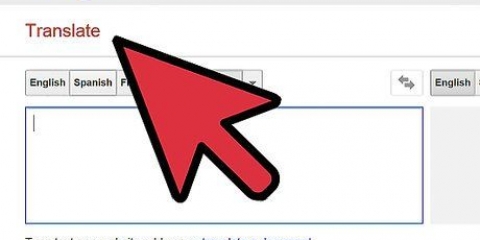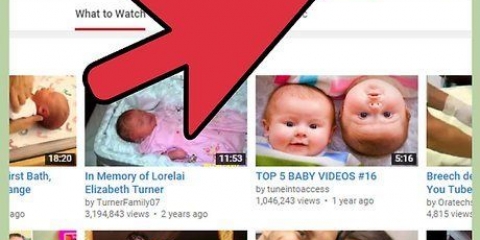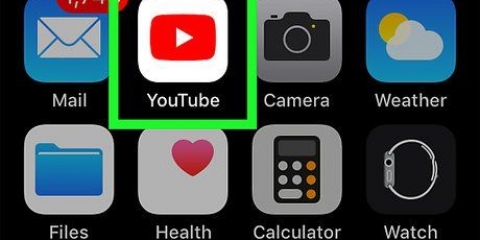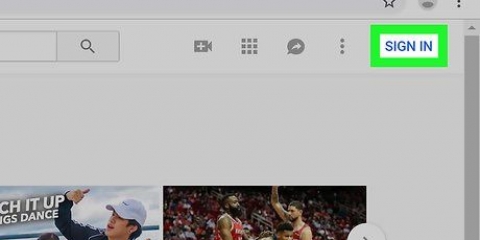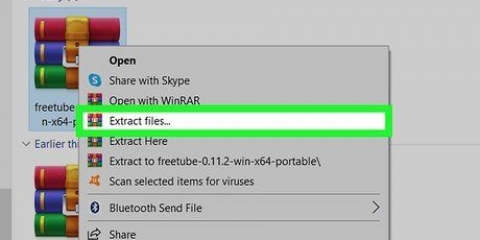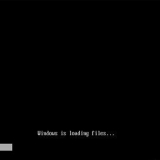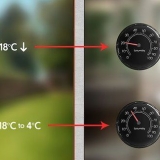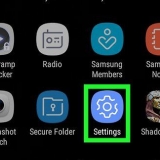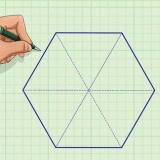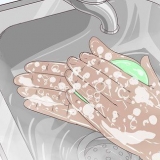Bufferen eller forudindlæsningen af videoer findes, så du kan se videoen jævnt og uden afbrydelser. Men videoer på YouTube vil kun buffere en lille del af videoen ad gangen, hvilket gør det vanskeligt at se med en langsommere internetforbindelse. Hvis du åbner en video på YouTube for at se senere, kan bufferen også bruge din båndbredde og få dine andre websteder til at indlæse langsommere. For at løse disse problemer skal du bruge YouTube Center-tilføjelsen til din browser, da du ikke kan ændre disse indstillinger på standardwebstedet. `September 2015-opdatering`: YouTube Center-tilføjelsen virker ikke længere på nogle af de nyeste versioner af browsere. Hvis instruktionerne her ikke virker, kan du prøve at udviklerversion at downloade. Brugere rapporterer, at dette normalt løser problemet, men denne version er ikke blevet grundigt testet og kan forårsage problemer i visse browsere. Brug på eget ansvar.
Trin
Del 1 af 2: Installation af YouTube Center

1.
Download denne tilføjelse for yderligere indstillinger for YouTube. YouTube Center er en brugerdesignet tilføjelse til din browser. Når du har downloadet det, har du adgang til mange flere muligheder fra YouTube, inklusive muligheden for at deaktivere automatisk buffering og få videoer til at blive indlæst hele vejen i stedet for i små bidder ad gangen.
- Brugerdesignede tilføjelser blev ikke udviklet af firmaet, der lavede browseren. YouTube Center skal være sikkert, men tilføjelser medfører risiko for softwarefejl eller malware.
2. Download YouTube Center til din browser. Klik på et af følgende links for at downloade YouTube Center til din browser. Når du har åbnet filen, bør tilføjelsen installeres automatisk.
Download tilføjelsen til Firefox.Hent til Opera.3. Opdater din browser, hvis tilføjelsen ikke virker. Besøg YouTube og følg instruktionerne i næste afsnit. Hvis du ikke kan se de nye indstillinger, kan du prøve at opdatere din browser. Normalt kan du bruge topmenuen til at søge efter en opdatering til din browser. Klik på din browsers navn (såsom Firefox), og vælg derefter Opdater eller Om (din browsers navn).
4. Se de seneste nyheder, når du bruger Chrome eller Internet Explorer. I september 2014 var YouTube Center officielt utilgængeligt til Chrome eller Internet Explorer. Det har dog været tilgængeligt tidligere og kan blive tilgængeligt igen, hvis disse browsere godkender tilføjelsen. Søg online efter "YouTube Center" og dit browsernavn. Hvis den stadig ikke er tilgængelig, skal du muligvis bruge en anden browser for at få adgang til disse indstillinger.
Uofficielle YouTube Center-brugerscripts er nogle gange tilgængelige for disse browsere, hvis du bruger en tilføjelse såsom Greasemonkey eller Tampermonkey, mens du browser. Disse understøttes dog ikke af browserbutikken eller de oprindelige udviklere af YouTube Center og kan derfor indeholde virus eller anden malware.
Del 2 af 2: Ændring af bufferindstillinger med YouTube Center

1. Besøg YouTube. For at få adgang til de nye indstillinger skal du gå til YouTube-hjemmesiden. Indstillingerne er også tilgængelige, mens du ser videoer på YouTube, men de ændrede indstillinger træder ikke i kraft, før du genindlæser siden.
2. Åbn YouTube Center-indstillinger. Mens du er på YouTube, skal du klikke på gearbilledet i øverste højre hjørne af websiden. Dette åbner indstillingerne for YouTube Center.
3. Klik på Player i venstre menu. Find den venstre kolonne med menupunkter, og klik på Player. Dette fører dig til bufferindstillingerne og relaterede muligheder.
4. Indlæs videoer på YouTube uden at sætte dem på pause. Hvis du ofte sætter videoer på pause og buffer på YouTube, mens du ser dem, kan du prøve at deaktivere `DASH-afspilning` ved at fjerne markeringen i feltet ud for det navn. DASH Playback opdeler videoen i sektioner og indlæser dem stykke for stykke, mens du ser videoen, hvilket kan føre til afbrydelser, hvis du ikke har hurtigt internet. Når DASH-afspilning er deaktiveret, vil YouTube buffere hele videoen på forhånd, uanset om den afspilles eller er sat på pause.
1080p eller 480p er ikke tilgængelig på YouTube med DASH-afspilning deaktiveret.DASH står for Dynamic Adaptive Steaming over HTTP. 5. Stop buffering eller afspilning automatisk. Hvis du ofte åbner videoer på YouTube, men ikke ser dem med det samme, kan du få dem til at stoppe med at buffere (indlæse) eller afspille, indtil du er færdig, så du kan bruge din båndbredde til andre aktiviteter. Sørg for, at afspillerindstillingen er valgt på listen til venstre, og klik derefter på Auto-Play i den øverste række. Marker et eller alle afkrydsningsfelterne for at deaktivere automatisk buffering eller autoplay i forskellige situationer.
Hvis du markerer `Forhindr automatisk afspilning`, vil alle videoer på YouTube starte på pause og ikke afspilles, før du klikker på dem.Hvis du markerer `Forebyg automatisk buffering`, vil alle videoer på YouTube starte på pause og ikke indlæses, før du klikker på afspil.De andre muligheder giver det samme resultat, men kun for visse videoer. `Afspilningsliste`-mulighederne forhindrer automatisk afspilning af den næste video i en afspilningsliste. `fane`-mulighederne forhindrer dette for videoer i en fane eller et vindue, som du ikke ser.Tips
- Når DASH-afspilning er slået fra, kan du sætte en video på pause, indtil det meste af videoen er indlæst. Dette gør det muligt at se videoer uden afbrydelser, selvom du har langsomt internet.
- YouTube Options er en anden tilføjelse, der tilbyder lignende funktioner som YouTube Center, men kræver en månedlig betaling.
Advarsler
- Deaktivering af DASH-afspilning fungerer muligvis ikke korrekt, hvis du bruger YouTubes HTML5-afspiller. Besøg denne side for at kontrollere, om du bruger HTML5.
Artikler om emnet "Få youtube til at stoppe buffering"